Werbung
In Windows 10 können Sie einfach wechseln und mehrere Sprachen eingeben, die dem lateinischen Alphabet folgen. Zu den gebräuchlichen lateinischen Sprachen gehören Englisch, Deutsch, Spanisch und Französisch usw. Sie müssen die Sprachen nicht jedes Mal manuell in den Spracheinstellungen wechseln, wenn Sie sich für eine Umstellung auf eine andere Sprache entscheiden.
Diese Funktion ist ein Teil von Windows 10 Textvorhersage.
Einrichten der mehrsprachigen Textvorhersage in Windows 10
Windows 10 hat die mehrsprachige Textvorhersage sowohl für Software- (Touchscreen-) Tastaturen als auch für Hardwaretastaturen aktiviert. Aufgrund Ihrer Erfahrung mit Mobilgeräten können Sie davon ausgehen, dass die Textvorhersage nicht nur Zeit beim Tippen spart, sondern Ihnen auch bei der Auswahl der richtigen Schreibweisen hilft. Die mehrsprachige Textvorhersage führt dies weiter, wenn Sie in mehreren lateinischen Skriptsprachen arbeiten.
So können Sie die mehrsprachige Textvorhersage in den Einstellungen ein- und ausschalten.
- Öffnen die Einstellungen (Verknüpfung: Windows-Taste + I). Klicke auf das Geräte Symbol.
- Wählen Sie unter Geräte die Option aus Tippen Abschnitt aus der linken Spalte.
- Scrollen Sie nach unten zu Mehrsprachige Textvorhersage.
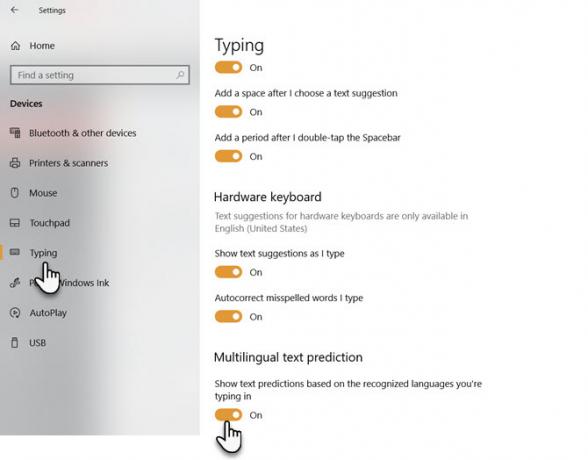
- Schalten Sie die Zeigen Sie Textvorhersagen basierend auf den erkannten Sprachen an, die Sie eingeben Einstellung auf die Position Ein.
Windows unterstützt bis zu drei lateinische Skriptsprachen für mehrsprachige Textvorhersagen. Es werden Vorhersagen aus den drei bevorzugten Sprachen in den Systemeinstellungen Ihres Computers vorgeschlagen.
Der Kippschalter erspart Ihnen die manuelle Auswahl der Sprachen bei jeder Eingabe. Außerdem wird der Umfang Ihrer Kommunikation erweitert, wenn Sie mehr als eine Sprache fließend sprechen. Und dank der automatischen Korrektur und der Funktion können Sie diese lästigen Tippfehler weiter bekämpfen Tools zur Rechtschreib- und Grammatikprüfung in Microsoft Office Rechtschreib- und Grammatikprüfung in Microsoft WordSie können die in Microsoft Word integrierten Tools zur Rechtschreib- und Grammatikprüfung an Ihre Anforderungen anpassen. Sie können sogar AutoCorrect verwenden, um die Eingabe zu beschleunigen. Weiterlesen .
Bildnachweis: Ai825 /Depositphotos
Saikat Basu ist der stellvertretende Redakteur für Internet, Windows und Produktivität. Nachdem er den Schmutz eines MBA und eine zehnjährige Marketingkarriere beseitigt hat, hilft er nun leidenschaftlich anderen, ihre Fähigkeiten zum Geschichtenerzählen zu verbessern. Er hält Ausschau nach dem fehlenden Oxford-Komma und hasst schlechte Screenshots. Aber Ideen für Fotografie, Photoshop und Produktivität beruhigen seine Seele.

